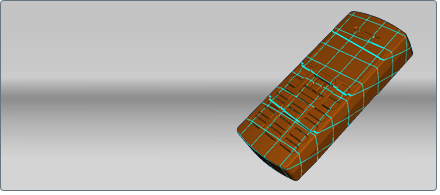Что такое нормали поверхности?

В большинстве импортируемых моделей нормали изначально должны быть выставлены правильно. Однако до начала применения материалов рекомендуется использовать инструмент "Показать нормали", чтобы убедиться, что все нормали поверхности обращены вовне, и исправить возможные несоответствия.
Проверка нормалей и исправление обращенных внутрь нормалей
Для демонстрации нормалей модели изменяется ее затенение.

Внешняя сторона каждой поверхности должна быть синего цвета, а внутренняя — желтого.
Цвет выбранной поверхности изменяется на синий, свидетельствуя о том, что нормали теперь обращены в правильном направлении.

Если некоторые замыкающие поверхности объекта содержат обращенные нормали, то можно использовать инструмент "Зафиксировать замыкающие поверхности объекта". См. раздел Фиксирование замыкающих поверхностей объекта.
Для отключения нормалей, чтобы можно было продолжить редактирование сцены, нажмите клавишу V и выберите другой визуальный стиль.
Обращение нормалей к камере для устранения неоднородности
Можно также переопределить направление неправильных нормалей, чтобы они не влияли на освещенность материалов. Благодаря этому краски и другие материалы не будут выглядеть неоднородно (например, в файле Autodesk Opticore), особенно при создании быстрого обзора проекта, когда не выполняется расчет естественных теней и трассировка лучей для прозрачных поверхностей. Однако если после этого необходимо использовать естественные тени, их следует проверить. Естественные тени не всегда соответствует ожиданиям, когда нормали обращены к камере.
Выбранные поверхности станут оранжевыми (это свидетельствует о том, что их нормали переопределены и обращены к камере).